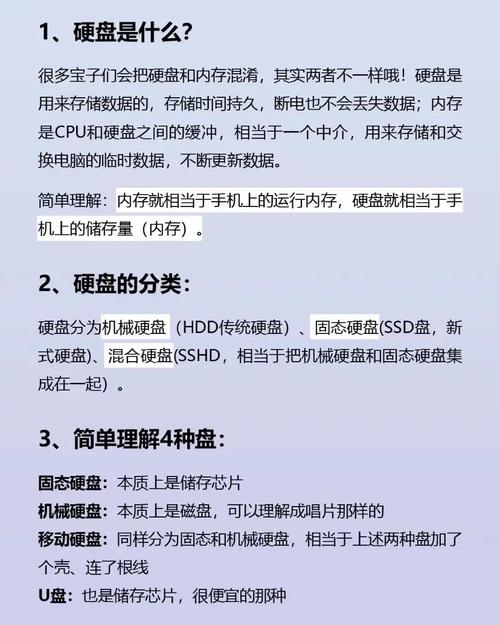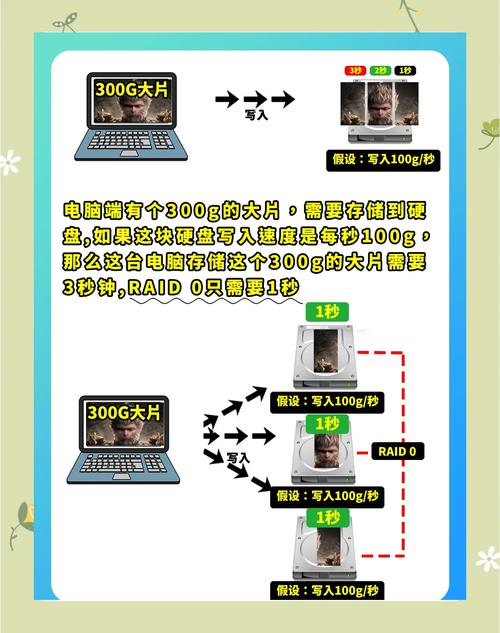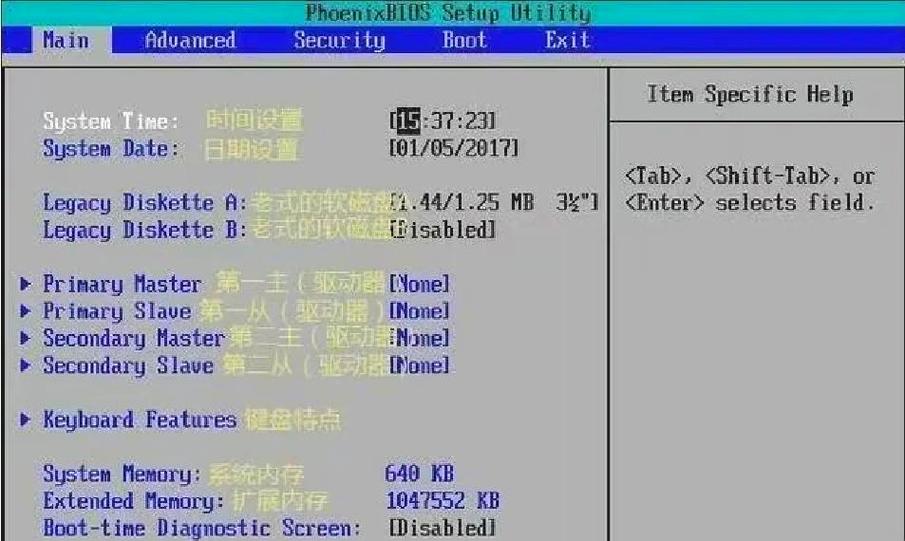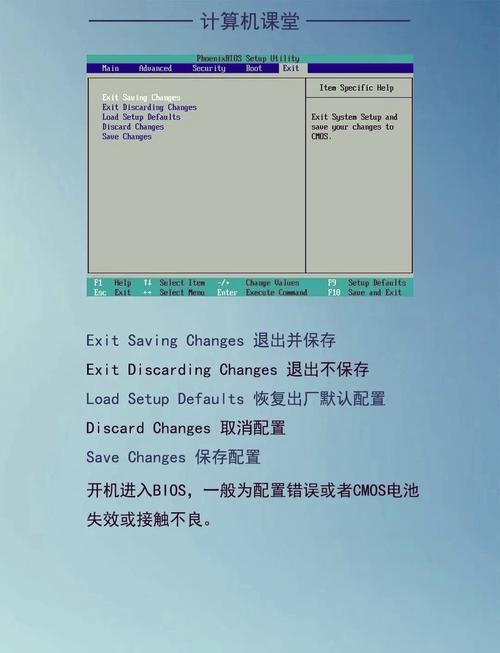技嘉B250M主板上的BIOS硬盘设置,对于众多电脑用户而言,至关重要。这一设置能够确保硬盘的正常工作,进而保障系统的稳定运行。正确的硬盘配置还能大幅提升硬盘性能,使电脑运行更为流畅。下面,我们将对技嘉B250M主板BIOS中的硬盘配置细节进行详细讲解,并从多个关键角度逐一进行剖析。
进入 BIOS 界面
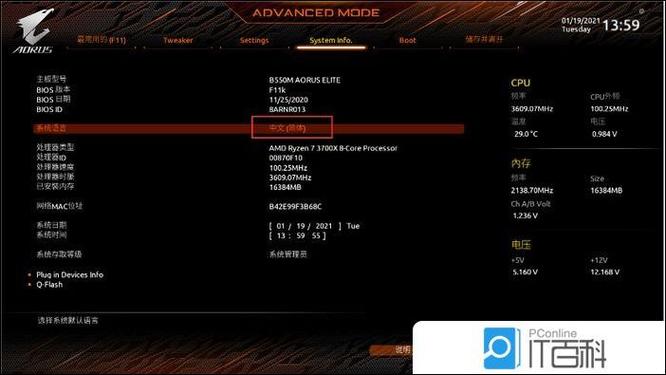
设备启动完毕,需连续快速地按下指定的按键,方能在BIOS设置界面中操作。以技嘉B250M主板为例,一般会按下“Del”键。考虑到不同电脑的启动速度不尽相同,操作时务必迅速且果断,一旦错过了最佳操作时机,便只能重新启动电脑,再行尝试按键。进入BIOS后,会呈现一系列的设置选项,这时首先应当熟悉界面的布局,因为各个区域的功能不尽相同,接下来的硬盘设置也将在这个界面内完成。
识别硬盘信息
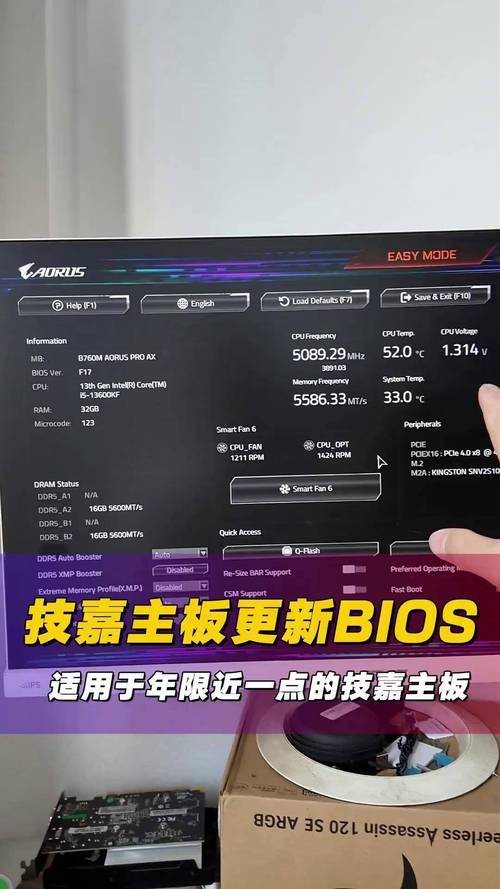
在BIOS的设置里,要逐一检查存储设备的相关设置,对硬盘的各项数据要仔细校对。这时,你可以清楚地看到硬盘的品牌和存储容量等具体信息。如果系统里有多块硬盘,每块硬盘的详细信息都会依次显示。只有确保硬盘信息准确无误,主板也能正确识别,我们才能继续进行后续的配置操作。若某些硬盘未能成功显示,这往往提示可能是连接出现了问题,亦或是硬盘自身出现了故障。此时,我们应细致检查数据线和电源线的连接是否得当。
设置硬盘模式
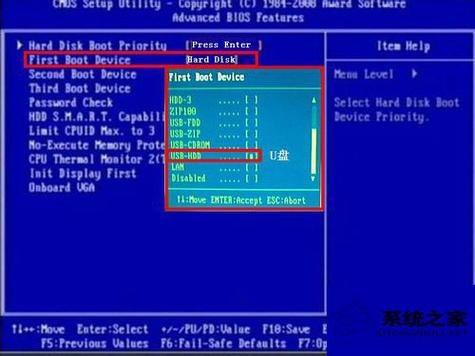
硬盘模式多样,诸如IDE与AHCI等,都是常用的类型。若需更改硬盘模式,需先进入BIOS设置,接着寻找“驱动器模式选择”这一选项。

通常情况下,我们更愿意选择AHCI模式,理由是这种模式的数据传输速度更快,可以显著提升硬盘的运行效率,进而提高系统的读写速度。然而,要注意的是,一些老旧的系统可能并不兼容AHCI模式,所以在安装这类系统时,我们得转换到IDE模式。在确定了合适的模式后,记得保存这些设置,确保所选模式能够生效。
调整硬盘启动顺序
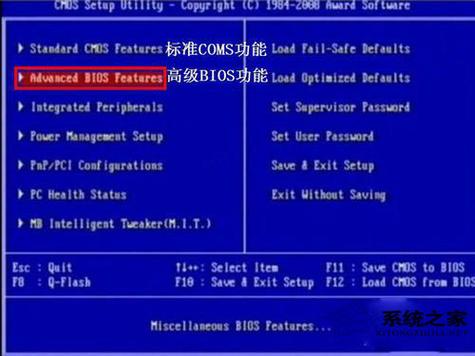
在BIOS的设置里,我们要对“启动”这一选项进行调整,目的是确定硬盘的启动次序。遇到有多块硬盘的情况,或者需要从某一特定硬盘启动系统时,这一设置就变得特别重要了。一旦进入“启动选项”的界面,我们就可以按照需求来调整硬盘的启动顺序。把想要优先启动的硬盘设置为首选启动项,那么在系统下一次开机时,就会从这个硬盘开始启动。
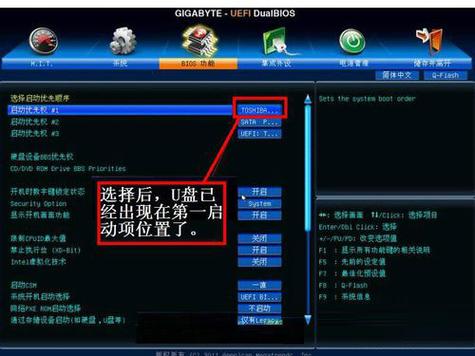
设置硬盘 SMART 功能
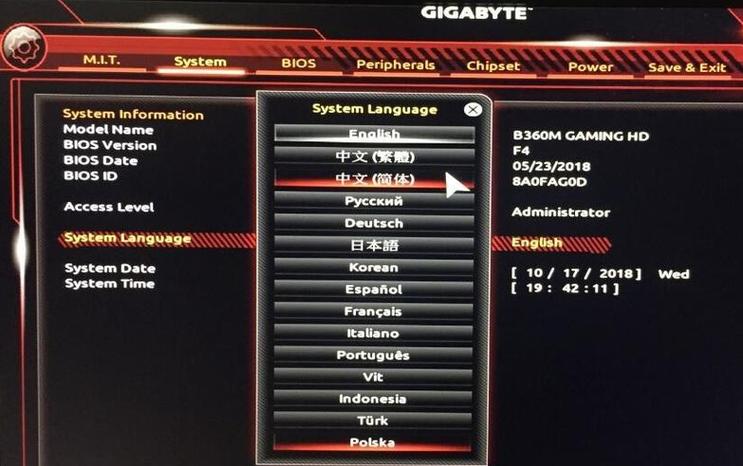
SMART技术是一种自我监控、分析和报告的技术,主要用于监控硬盘的健康状况。您需要在BIOS设置中找到并激活这一功能。激活后,硬盘会自动进行状态检查。一旦发现异常,系统会立刻发出警告,使我们能够提前发现硬盘可能存在的问题,有效避免重要数据丢失。因此,我们需要定期检查SMART的相关信息。
完成设置保存
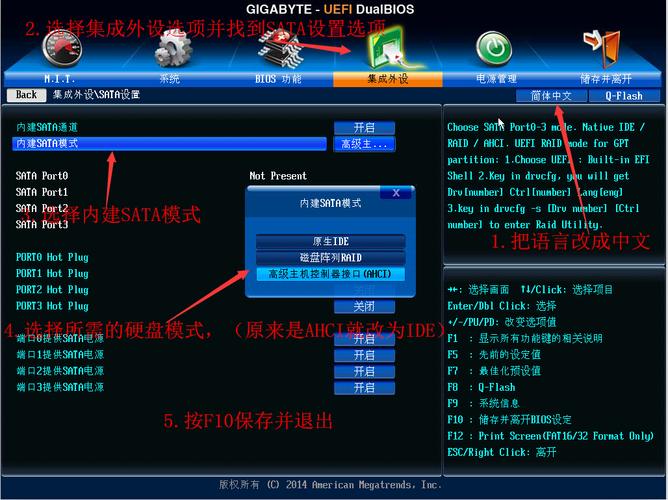
一切设置完毕,打开 BIOS 界面,寻找“保存并退出”这一选项。依照提示操作,一般情况下,只需按下“F10”键即可。设置保存成功后,电脑会自动重启,此时新的硬盘配置将开始应用。若重启后新设置仍未启动,可能是在保存时出现了问题,需重新进入 BIOS 进行检查,并确保设置正确保存。
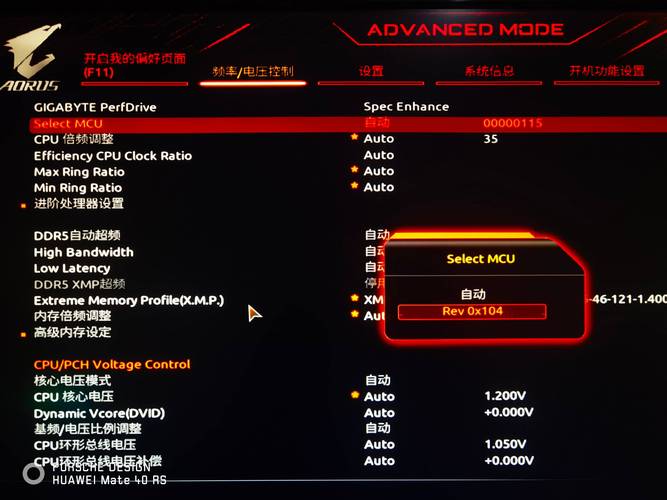
在使用技嘉B250M主板BIOS对硬盘进行设置时,你是否遇到了一些难题?不妨在评论区分享你的遭遇,若这篇文章对你有所裨益,还请不吝点赞与分享!